目录
1、环境配置:安装git和git客户端:
Git-2.18.0-64-bit.exe
TortoiseGit-2.6.0.0-64bit.msi
傻瓜式安装,不进行详细介绍。
2、Git配置:
连接Git服务器使用的是SSH连接,因此无密码的登陆,需要使用公钥和私钥。
(1)生成私钥和公钥:
在Git Shell输入ssh-keygen命令,直接回车使用默认路径和文件名,然后提示输入密码的时候,直接回车。
这时会生成id_rsa 和 id_rsa.pub 两个文件。
(2)发布公钥:
登陆GitHub,点击右上方的“用户头像“ → “setting” → “SSH and GPG keys”,进入以下页面。
点击“New SSH key”,把id_rsa.pub中的内容复制到Key下面的文本框就可以了,Title可以随便写,然后点“Add SSH key”。

至此,Git已经可以实现免密码操作了。但是使用TortoiseGit时,还是会提示输入密码。
3、TortoiseGit实现SSH免密码操作:
使用TortoiseGit做为github本地管理工具,它使用的密钥与git并不一样,它使用的是putty,即TortoiseGit使用扩展名为ppk的秘钥,而不是 ssh-keygen生成的rsa密钥。也就是说在前面git bash中使用ssh-keygen命令产生的密钥TortoiseGit中不能用,如果要使用刚才生成的密钥,需要进行转换。
(1)生成公钥与私钥:

打开“PuTTYgen.exe”,点击"Load",选择上次的私钥文件id_rsa,然后”save private key“保存成ppk文件,如下图。

(2)指定使用的私钥:
打开Pageant,点击Add key,选择刚才保存生成的.ppk文件。








 本文详细介绍了如何配置Git和TortoiseGit以实现SSH免密码操作。首先,通过GitShell生成SSH密钥对,然后将公钥添加到GitHub账户中。接着,针对TortoiseGit,利用PuTTYgen转换私钥为ppk格式,并在Pageant中加载以实现免密码登陆。通过这些步骤,用户可以便捷地管理和同步Git仓库。
本文详细介绍了如何配置Git和TortoiseGit以实现SSH免密码操作。首先,通过GitShell生成SSH密钥对,然后将公钥添加到GitHub账户中。接着,针对TortoiseGit,利用PuTTYgen转换私钥为ppk格式,并在Pageant中加载以实现免密码登陆。通过这些步骤,用户可以便捷地管理和同步Git仓库。
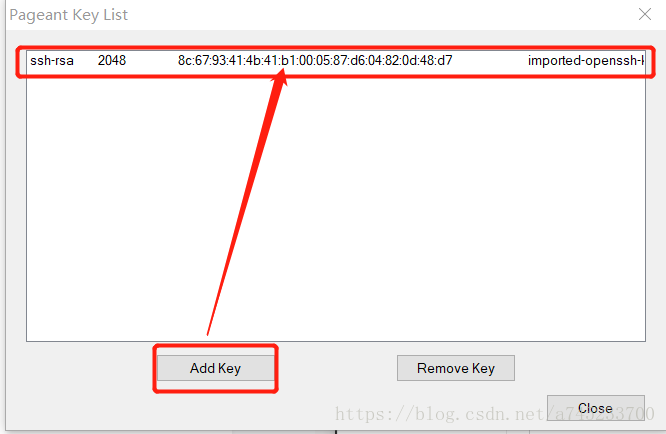














 1075
1075

 被折叠的 条评论
为什么被折叠?
被折叠的 条评论
为什么被折叠?








